Բովանդակություն
Երբեմն մեզ անհրաժեշտ է կազմակերպել կամ շրջանակել տվյալների տարրերի հավաքածուն որոշակի ժամանակահատվածներում կամ ընդմիջումներով: Ժամանակային շարքը տվյալների տարրերի հավաքածու է, որոնք դասավորվում են որոշակի հաճախականությունների տիրույթներում: Ժամանակային շարքերի վերլուծությունը ժամանակային շարքերի տվյալները դիտարկելու կամ գնահատելու տեխնիկա է: Վերլուծության տվյալները Microsoft Excel -ում բազմաթիվ անհրաժեշտություններ կատարելու համար ամենաօգտակար հավելվածներից են: Այս հոդվածում մենք կցուցադրենք Excel-ում ժամանակային շարքերի տվյալների վերլուծության ընթացակարգերը:
Ներբեռնեք պրակտիկայի աշխատանքային գիրքը
Դուք կարող եք ներբեռնել աշխատանքային գիրքը և զբաղվել դրանցով:
Վերլուծել ժամանակային շարքերի տվյալները.xlsx
Ի՞նչ է ժամանակային շարքը:
A Ժամանակային շարքը տվյալների հավաքագրում է, որը ժամանակի ընթացքում գրանցում է նմուշ: Օրինակ, այն հնարավորություն է տալիս ժամանակի ընթացքում ուսումնասիրել, թե ինչպես են տարբեր փոփոխականների վրա ազդում տարբեր հանգամանքներ: Ժամանակային շարքերի վերլուծությունը կարող է օգտակար լինել շատ բաների համար: Օրինակ՝ որոշակի ակտիվի, ապրանքի կամ ֆինանսական բնութագրի էվոլյուցիան ժամանակի ընթացքում տեսնելու համար:
A Ժամանակային շարքի վերլուծությունը տվյալների տարրերի հավաքածուն է, որոնք դասակարգվում են ըստ ժամանակային կարգի: Ժամանակային շարքերի վերլուծությունը տվյալներ է հավաքում որոշակի ժամանակահատվածում: Եվ մենք օգտագործում ենք այդ տվյալների կետերը ժամանակի ընթացքում փոփոխությունները վերահսկելու համար: Եվ հաճախ ներառում են կրկնվող չափումներ, որոնք արվել են նույն աղբյուրից որոշակի ժամանակահատվածում: Մենք կարող ենք ձեռք բերել ժամանակային շարքի բաղադրիչները՝ գրանցելով գործընթացի տվյալները կոնկրետ տեղումընդմիջումներով:
Քայլ առ քայլ ընթացակարգեր Excel-ում ժամանակային շարքերը վերլուծելու համար
Ժամանակային շարքերի վերլուծությունը հնարավորություն է տալիս ժամանակի ընթացքում ուսումնասիրել բնութագրերը: Ժամանակային շարքը տվյալների կետերի հավաքածու է: Դա դասավորված է ժամանակագրական կարգով։ Եվ հավաքվում է կանոնավոր պարբերականությամբ օրական, տարեկան և այլն: Եկեք հետևենք ընթացակարգերին Excel-ում ժամանակային շարքերի տվյալները վերլուծելու համար:
Քայլ 1. Մուտքագրել ժամանակային շարքի տվյալները
Ժամանակային շարքերի վերլուծությունը ցույց տալու համար մենք պատրաստվում ենք օգտագործել ընկերության եռամսյակային եկամուտը երկու կոնկրետ տարիների ընթացքում: Օրինակ, մենք պետք է ճիշտ մուտքագրենք ժամանակային շարքի տվյալները:
- Նախ, մենք տարվա սերիայի տվյալները դնում ենք B սյունակում: Մեր դեպքում, դա ընդամենը երկու տարի է անցել:
- Երկրորդը, մուտքագրեք յուրաքանչյուր տարվա եռամսյակը:
- Երրորդ, պարզապես մուտքագրեք ընդհանուր եկամուտը յուրաքանչյուր եռամսյակում:

Կարդալ ավելին. Ինչպես վերլուծել ժամանակի մասշտաբով տվյալները Excel-ում (հեշտ քայլերով)
Քայլ 2. Միացնել տվյալների վերլուծության գործառույթը
Excel Տվյալների վերլուծություն հատկությունը մեզ ավելի շատ հնարավորություն է տալիս հասկանալու մեր տվյալները: Բացի այդ, տվյալների վերլուծությունն առաջարկում է բարձրակարգ տեսողական պատկերացումներ, վիճակագրություն և կառուցվածք: Բայց այս ֆունկցիան լռելյայն մնում է անջատված: Գործիքը միացնելու համար մենք պետք է հետևենք ստորև ներկայացված ենթակետերին:
- Սկզբում ժապավենից գնացեք Ֆայլ ներդիրը:

- Սա կվերցնի excel-ի ետնաբեմըընտրացանկերը:
- Այնուհետև անցեք Ընտրանքներ մենյու, որը գտել եք excel-ի ետնաբեմի մենյուի ներքևի ձախ անկյունում:

- Այնուհետև կհայտնվի Excel Options երկխոսության տուփը:
- Այնուհետև անցեք Հավելումներ և Ավելացնել-ի տակ: ins ընտրեք Վերլուծության գործիքակազմը :
- Այնուհետև ընտրեք Excel հավելումներ Կառավարում բացվող ընտրացանկից:
- Այնուհետև, սեղմեք Գնալ կոճակը:

- Հավելումներ պատուհանը կբացվի:
- Հետևաբար, նշեք Վերլուծության գործիքակազմը :
- Վերջապես սեղմեք Ok կոճակը` ընթացակարգերն ավարտելու համար:
- Այս կերպ մենք կստանանք Տվյալների վերլուծություն կոճակը Տվյալներ ներդիրի տակ:

Կարդալ ավելին. Ինչպես վերլուծել տեքստային տվյալները Excel-ում (5 հարմար եղանակներ)
Նման ընթերցումներ
- Ինչպես վերլուծել Likert սանդղակի տվյալները Excel-ում (արագ քայլերով)
- Վերլուծել տվյալները Excel-ում՝ օգտագործելով առանցքային աղյուսակներ (9 Հարմար օրինակ amples)
- Ինչպես կատարել դեպքի ուսումնասիրություն Excel-ի տվյալների վերլուծության միջոցով
Քայլ 3. Կատարել վիճակագրական վերլուծություն
Վիճակագրական վերլուծությունը տվյալների հավաքագրումն ու գնահատումն է՝ հարաբերություններ և հարաբերակցություններ գտնելու համար: Այն պատկանում է տվյալների վերլուծության հատկությանը։ Այժմ մենք կպատրաստենք էական տեղեկատվությունը Վիճակագրական վերլուծություն իրականացնելու համար: Հետևեք ստորև նշված ընթացակարգին որպես աարդյունքը:
- Սկզբից գնացեք Տվյալներ ներդիրը ժապավենից:
- Այնուհետև սեղմեք Տվյալների վերլուծություն գործիքին: Վերլուծություն խմբի տակ:

- Արդյունքում կհայտնվի Տվյալների վերլուծություն երկխոսության տուփը: .
- Այժմ մի փոքր ոլորեք ներքև և ընտրեք Էքսպոնենցիալ հարթեցում :
- Այնուհետև սեղմեք OK կոճակը:

- Համապատասխանաբար, սա կցուցադրի Էքսպոնենցիալ հարթեցում երկխոսության տուփը:
- Հաջորդում ընտրեք բջիջների տիրույթը Մուտքի տիրույթ դաշտ: Այս դեպքում մենք ընտրում ենք $D$5:$D$12 միջակայքը, որը Եկամուտի սյունակն է:
- Այնուհետև նշեք Խոնավեցման գործակիցը ըստ պահանջի:
- Այնուհետև ընտրեք $E$5 միջակայքը Ելքի միջակայք դաշտում:
- Այնուհետև նշեք Գծապատկերների ելք և Ստանդարտ սխալներ վանդակները:
- Վերջապես սեղմեք OK ` ընթացակարգերն ավարտելու համար:

Կարդալ ավելին. [Ստուգված.] Տվյալների վերլուծությունը չի ցուցադրվում Excel-ում (2 արդյունավետ լուծում)
Վերջնական արդյունք՝ ժամանակային շարքերը վերլուծելու համար Տվյալները Excel-ում
OK կոճակը սեղմելուց հետո Էքսպոնենտալ հարթեցում , սա մեզ կվերադարձնի Excel-ի աշխատանքային գրքույկ երկու նոր սյունակներով և գրաֆիկական գծապատկերով: .
- Հարթեցված մակարդակ և Ստանդարտ սխալ սյունակները ներկայացնում են վիճակագրական վերլուծության արդյունքները:
- Եթե մենք ավելի ուշադիր նայենք. որհարթեցված մակարդակները, մենք կարող ենք տեսնել, որ սյունակը պարունակում է հետևյալ բանաձևը.
=0.7*D6+0.3*E6
- Եթե ուսումնասիրենք ստանդարտը. սխալներով, մենք կարող ենք տեսնել, որ սյունակում SQRT ֆունկցիայի և SUMXMY2 ֆունկցիայի համակցության բանաձևը հետևյալն է:
=SQRT(SUMXMY2(D6:D8,E6:E8)/3) 
- Եվ մենք կստանանք նաև Եկամուտների գրաֆիկական ներկայացում և կանխատեսում:

Կարդալ ավելին. Ինչպես վերլուծել մեծ տվյալների հավաքածուներ Excel-ում (6 արդյունավետ մեթոդ)
Ժամանակային շարքերի կանխատեսում Excel
Հերթական ժամանակային հարաբերություններն ու հարաբերակցությունները բացահայտելու համար մենք հաճախ օգտագործում ենք Excel-ը: Մենք օգտագործում ենք այն ժամանակային շարքի տվյալները ուսումնասիրելու համար: Օրինակ՝ վաճառքի, սերվերի օգտագործման կամ գույքագրման տվյալները: Մենք նախ պետք է համոզվենք, որ ժամանակի վրա հիմնված սերիայի տվյալների հավաքագրումն ավարտված է, նախքան կանխատեսման թերթիկ ստեղծելը: Գծապատկերը գծում է ժամանակային շարքը ժամանակի ընթացքում: Ժամանակային շարքի վերլուծությունը կարող է ներառել երեք տարր. Եվ տարրերն են մակարդակը , թրենդը և սեզոնայնությունը :
ՔԱՅԼԵՐ.
- Սկզբում ընտրեք Փաստացի եկամտի կորի գիծը:
- Երկրորդը, մկնիկի վրա սեղմեք աջը, սա կբացի համատեքստի ընտրացանկը:
- Երրորդ, ընտրեք Ավելացնել Trendline :

- Հետևաբար, Format Trendline պատուհանը կհայտնվի աղյուսակների աջ կողմում:
- Այնուհետև, ստուգեք Polynomial տարբերակները Trendline Options -ից:
- Ստուգեք Ցուցադրման հավասարումը գծապատկերում և Ցուցադրեք R-քառակուսի արժեքը գծապատկերում վանդակներում:
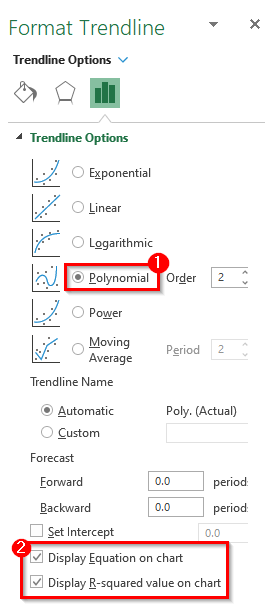
- Այնուհետև, ավելի լավ հասկանալու համար դիտե՛ք ստորև բերված նկարը:
- Կանխատեսվող մոդելներում բազմանդամների միտման գիծն ունի ավելի ցածր սխալի գործակից:
- Արդյունքում, պահանջվող միտումի գիծը կվերադարձվի գրաֆիկում:
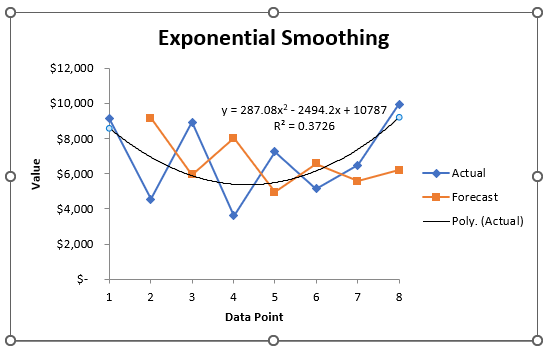
- Եվս մեկ անգամ ընտրեք Գծային եթե ցանկանում եք ունենալ գծային միտումի գիծ:
- Այնուհետև նշեք կետերը, մեր դեպքում մենք նշում ենք Առաջ շրջանը Կանխատեսում տարբերակի տակ:

- Արդյունքում այն կցուցադրի գծային միտումի գիծ գրաֆիկի փաստացի տվյալների կողքին:
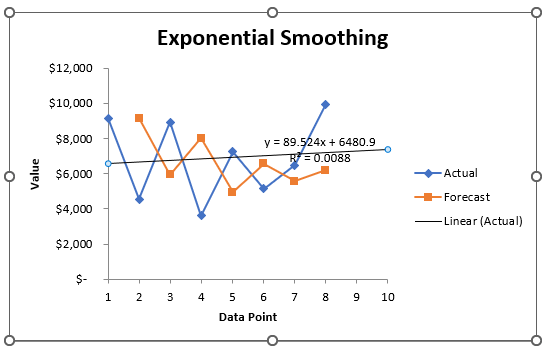
- Ավելին, ենթադրենք, որ ցանկանում ենք կանխատեսել էքսպոնենցիալ կախվածություն: Դրա համար մենք օգտագործում ենք GROWTH ֆունկցիան : GROWTH մատուցում է y արժեքները նոր x-արժեքների հավաքածուի համար: Եվ, որ դուք նշում եք՝ օգտագործելով նախկինում գոյություն ունեցող x-արժեքները և y-արժեքները: Մենք կարող ենք նաև օգտագործել այս ֆունկցիան՝ արդեն գոյություն ունեցող x և y արժեքներին էքսպոնենցիալ կորը հարմարեցնելու համար:
- Այսպիսով, մենք տեղադրում ենք նոր սյունակ՝ Կանխատեսում :
- Այսպիսով, ընտրեք այն բջիջը, որտեղ ցանկանում եք ստանալ կանխատեսման արժեքի արդյունքը` օգտագործելով GROWTH գործառույթը:
- Այնուհետև բանաձևը դրեք ընտրված բջիջում:
=GROWTH($D$5:$D$12,$C$5:$C$12,C5,TRUE)
- Վերջում, հաշվարկն ավարտելու համար սեղմեք Enter բանալին:

- Այժմ քաշեք Լրացնել բռնակը ներքև` բանաձևը տիրույթում կրկնօրինակելու համար: Կամ միջակայքը Ավտոլրացնելու համար կրկնակի սեղմեք գումարած ( + ) նշանի վրա:

- Վերջապես, դուք կարող եք տեսնել եկամուտների կանխատեսումը:

Եզրակացություն
Վերոնշյալ ընթացակարգերը կօգնեն ձեզ Վերլուծեք ժամանակային շարքի տվյալները Excel-ում : Հուսով եմ, որ սա կօգնի ձեզ: Խնդրում ենք տեղեկացնել մեզ մեկնաբանությունների բաժնում, եթե ունեք հարցեր, առաջարկություններ կամ կարծիքներ: Կամ կարող եք մի հայացք գցել մեր մյուս հոդվածներին ExcelWIKI.com բլոգում:

